Как конвертировать фотографии в PDF на iPhone и iPad (4 способа)
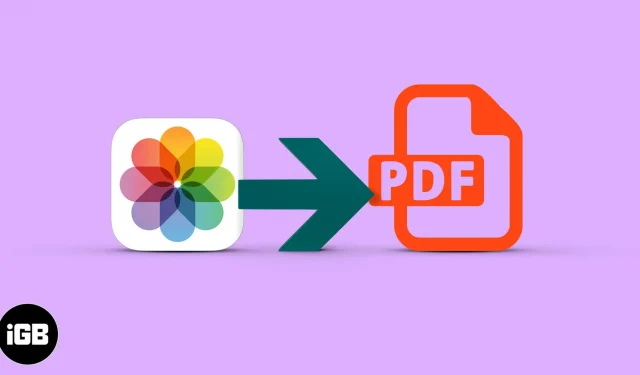
Изображения, хранящиеся на вашем iPhone, скорее всего, имеют различные типы файлов (такие как HEIC, JPEG, PNG и т. д.). Большинство этих форматов файлов совместимы со всеми основными платформами. Однако вам может понадобиться сохранить фотографии в формате PDF для бумажной документации, работы в классе или других конкретных целей.
В этом руководстве я покажу вам 4 способа конвертировать фото в pdf на iPhone и iPad.
- Как преобразовать изображение в PDF на iPhone с помощью параметров принтера
- Сохраняйте фотографии в формате PDF на iPhone и iPad с помощью приложения «Файлы».
- Как конвертировать изображения в PDF на iPhone с помощью приложения PDF Scanner
- Видео: преобразование фотографий в PDF-файлы с помощью приложения «Ярлыки»
Как преобразовать изображение в PDF на iPhone с помощью параметров принтера
- Откройте «Фото» на iPhone и нажмите «Альбомы». Теперь нажмите «Выбрать» и выберите одно или несколько изображений.
- Коснитесь «Поделиться».
- Выберите «Печать» на общем листе.
- Используя два пальца на предварительном просмотре фотографии, сведите пальцы наружу, чтобы сохранить фотографию в формате PDF.
- Выберите фотографии и нажмите «Поделиться».
- Нажмите «Книги» на общем листе. При необходимости проведите горизонтально по ряду значков приложений.
- Фотографии автоматически преобразуются в файл PDF и открываются в Книгах. Там он будет сохранен.
- Коснитесь экрана, а затем коснитесь стрелки назад, чтобы вернуться назад.
- Затем нажмите «Еще» (три точки).
Вы можете узнать больше о книгах в нашем полном руководстве.
Сохраняйте фотографии в формате PDF на iPhone и iPad с помощью приложения «Файлы».
Files позволяет быстро создавать PDF-файлы. Однако фотография должна быть сохранена в папке «Файлы». Итак, если у вас уже есть изображения, переходите к следующим шагам. Если они находятся на Диске, Dropbox, One Drive и т. д., вы можете посмотреть, как включить эти сторонние облачные службы в Файлах.
Или, чтобы скопировать изображения с фотографий в файлы: выберите изображения на фотографиях → нажмите кнопку «Поделиться» → «Сохранить в файлы».
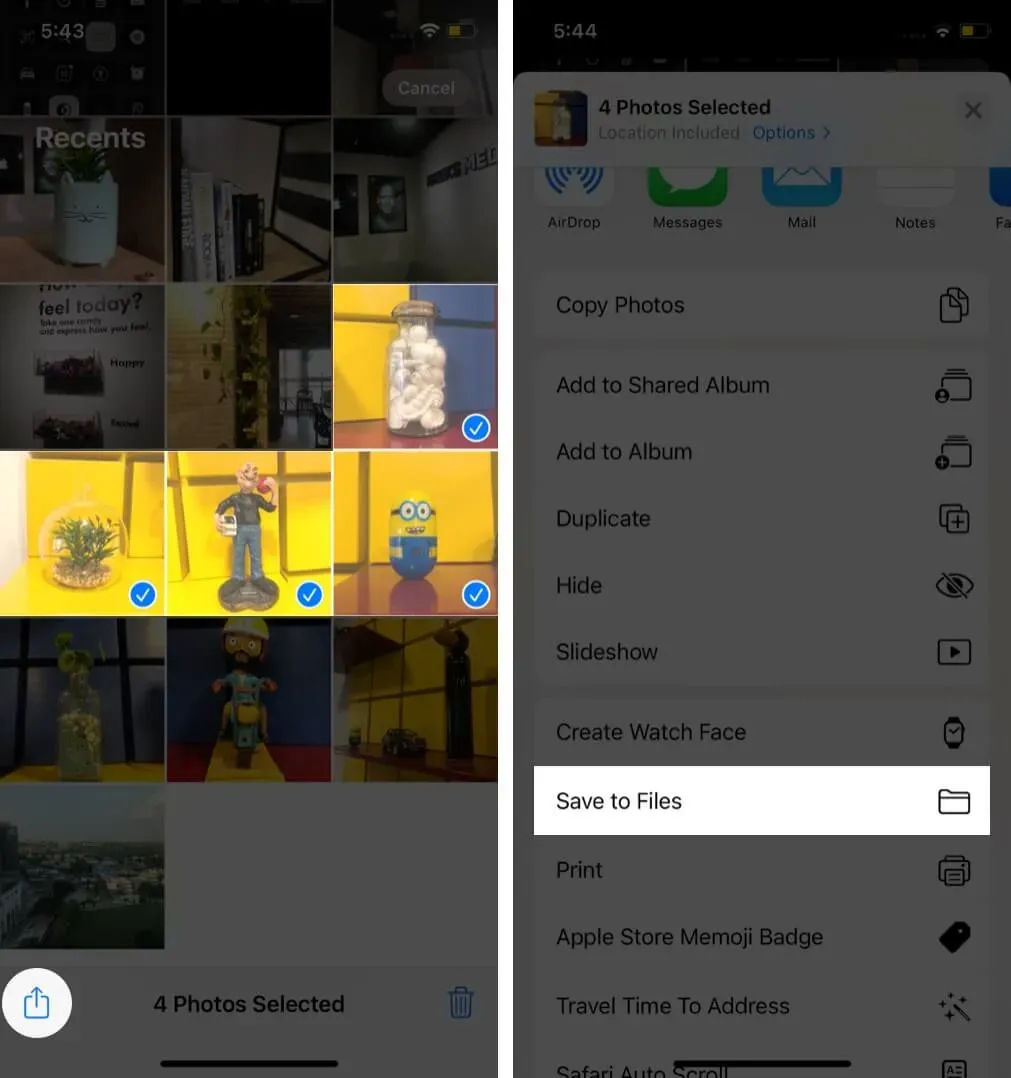
Если это не так, вот шаги для создания PDF из фотографий на iPhone.
- Откройте файлы и найдите изображение.
- Чтобы преобразовать одно изображение в PDF: нажмите и удерживайте изображение и выберите «Создать PDF».
- Чтобы преобразовать несколько изображений в PDF: Нажмите «Дополнительно» (три точки внутри круга) в правом верхнем углу и нажмите «Выбрать».
- Теперь коснитесь нескольких фотографий. После этого нажмите «Еще» в правом нижнем углу и выберите «Создать PDF».
Файлы сделают PDF из этих изображений. Он будет сохранен в том же месте, что и исходные изображения. Вы можете ознакомиться с нашим полным руководством по использованию файлов для копирования, перемещения или публикации этого PDF-файла.
Как конвертировать изображения в PDF на iPhone с помощью приложения PDF Scanner
Еще один отличный способ преобразовать изображение в файл PDF — использовать стороннее приложение для редактирования PDF. Преимущество Scanner App – PDF Editor в том, что это PDF-редактор, сканер и конвертер в одном устройстве. Таким образом, вы можете делать больше, чем просто конвертировать файлы.
Итак, здесь я покажу вам, как использовать приложение PDF Scanner для преобразования фотографий в PDF:
- Откройте приложение Scanner – PDF Editor на вашем iPhone.
- Нажмите на кнопку Плюс +.
- Выберите параметр «Сканировать с помощью камеры», чтобы сканировать или загружать изображения из приложения «Фотографии» на iPhone. Или выберите параметр «Импорт из источников», чтобы импортировать изображения из облака или приложения «Файлы».
- Ваше загруженное изображение теперь автоматически сохраняется в приложении в виде файла PDF.
- Теперь вы можете редактировать файл с помощью таких инструментов, как «Поворот», «Распознавание текста», «Подпись», «Обрезка» и «Фильтры».
- Чтобы отправить сообщение по электронной почте или поделиться только что созданным PDF-файлом, щелкните значок «Загрузить/Поделиться».
Вы также можете ставить цифровую подпись, объединять PDF-файлы, извлекать текст с помощью OCR и т. д. Поэтому установите Scanner App – PDF Editor, чтобы конвертировать изображение в PDF и наоборот.
Видео: преобразование фотографий в PDF-файлы с помощью приложения «Ярлыки»
Мы надеемся, что это руководство помогло вам преобразовать фотографии в PDF на вашем iPhone или iPad. Все три метода одинаково эффективны, но мой любимый предполагает использование приложения «Книги». С помощью этого метода PDF-файл создается быстро и надежно сохраняется для будущего использования.
Вы также можете использовать сторонние приложения, такие как PDF Expert (преобразование изображения в PDF — это функция Pro).
Добавить комментарий